- 前提
- チャットワークアカウントを取得済みで普段使用している
- IFTTTアカウントを取得済み
所々スマホでは表示されない設定が出てきますので出来るだけPCでの作業をおすすめします。
まずはチャットワークの「API設定」からAPIの利用申請をします。
すでに申請済みの方は飛ばしてください。
右上のアカウントから「サービス連携」を選択します。
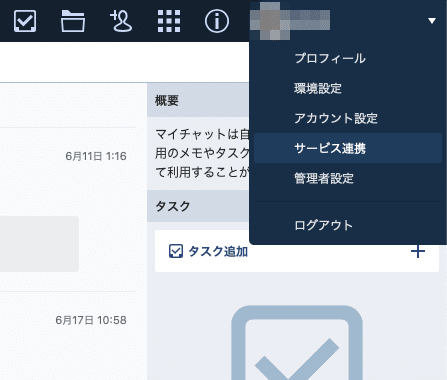
「API Token」を選択するとパスワードの入力を求められます。
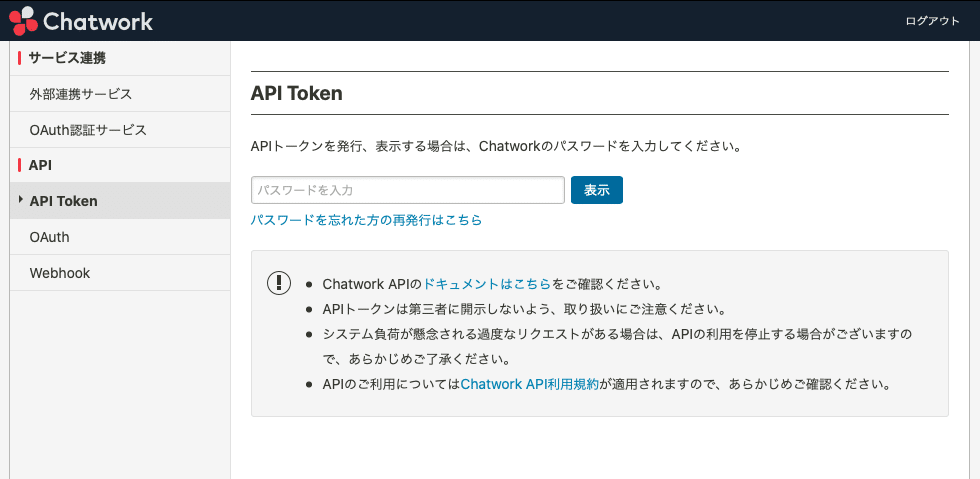
API Tokenが発行されます。
特にコピーする必要はありません。
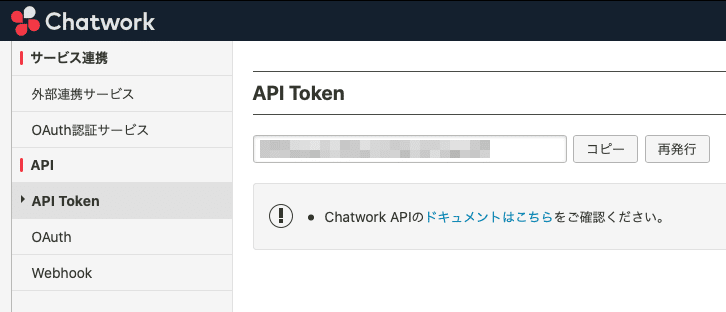
次のオスレコの設定をします。
まずはプロフィールの編集を開きます。
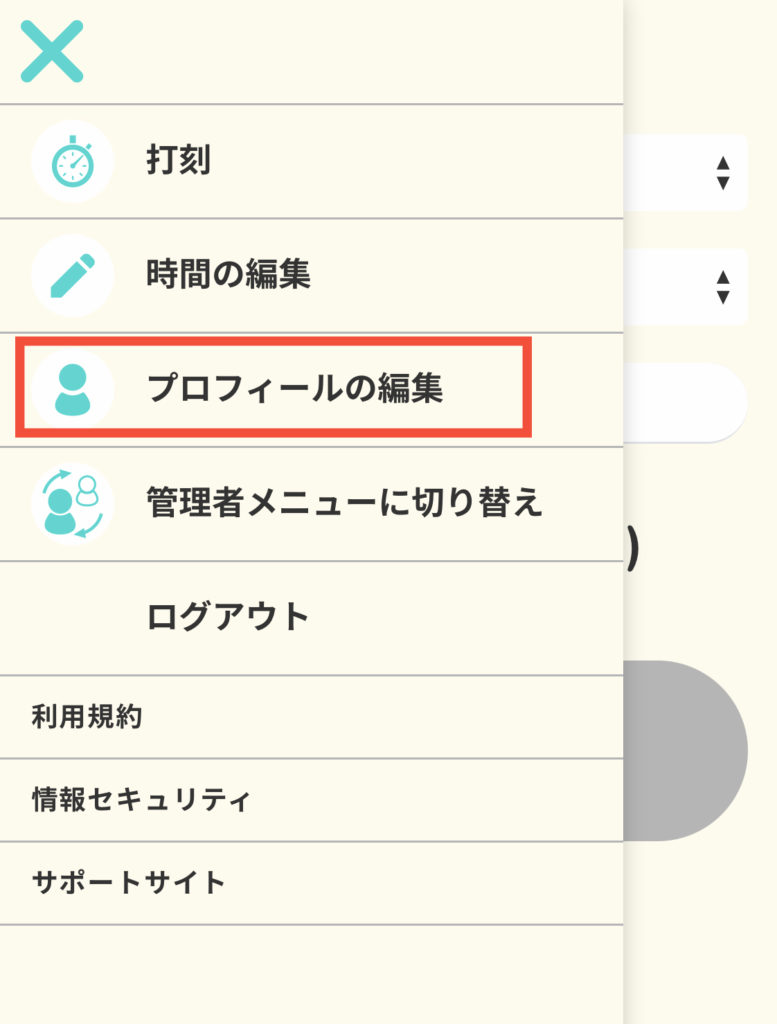
オプション QRコード作成を開きます。
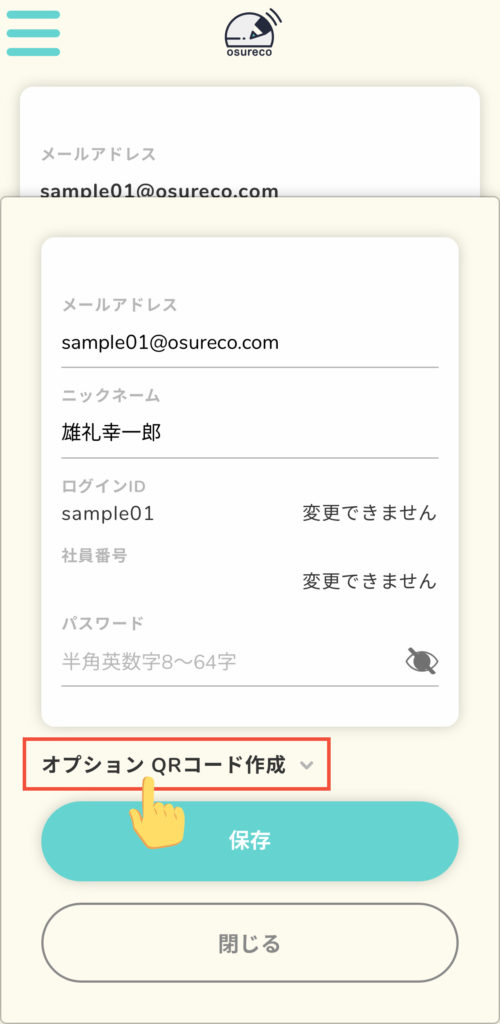
長く開きます。
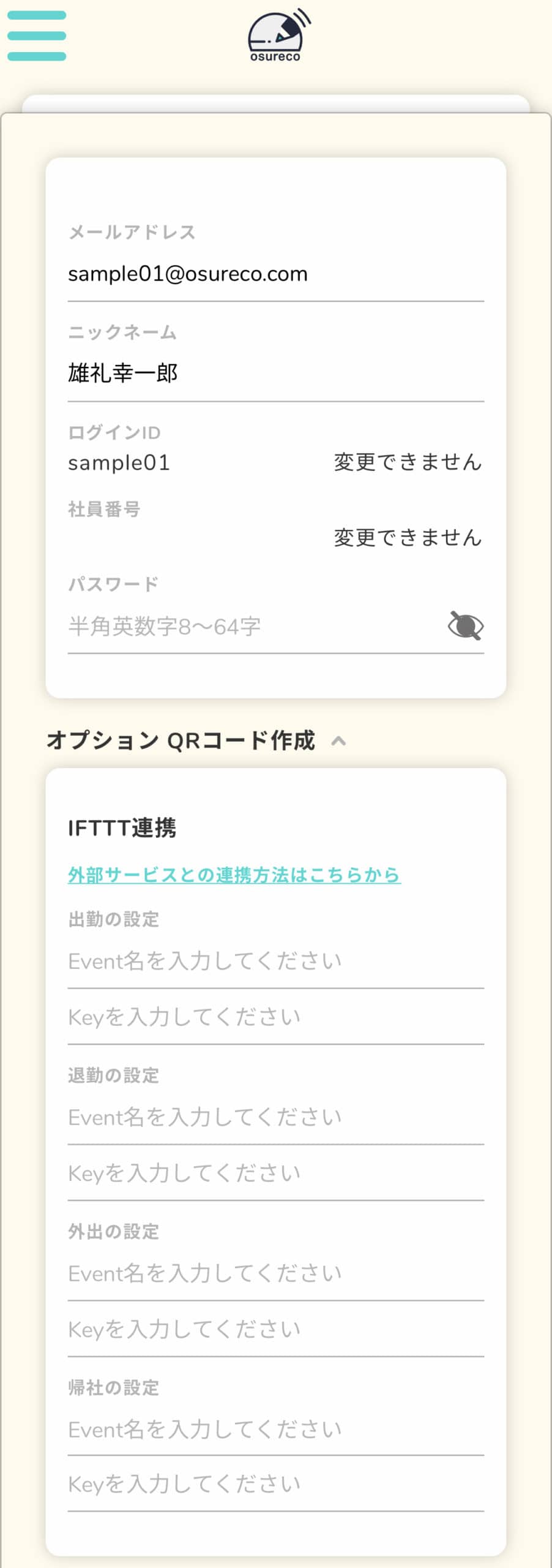
下記の「Event名を入力してください」のところに任意のEvent名を入力します。
例)
出勤のEvent名:attendance
退勤のEvent名:leavework
外出のEvent名:goout
帰社のEvent名:returntowork
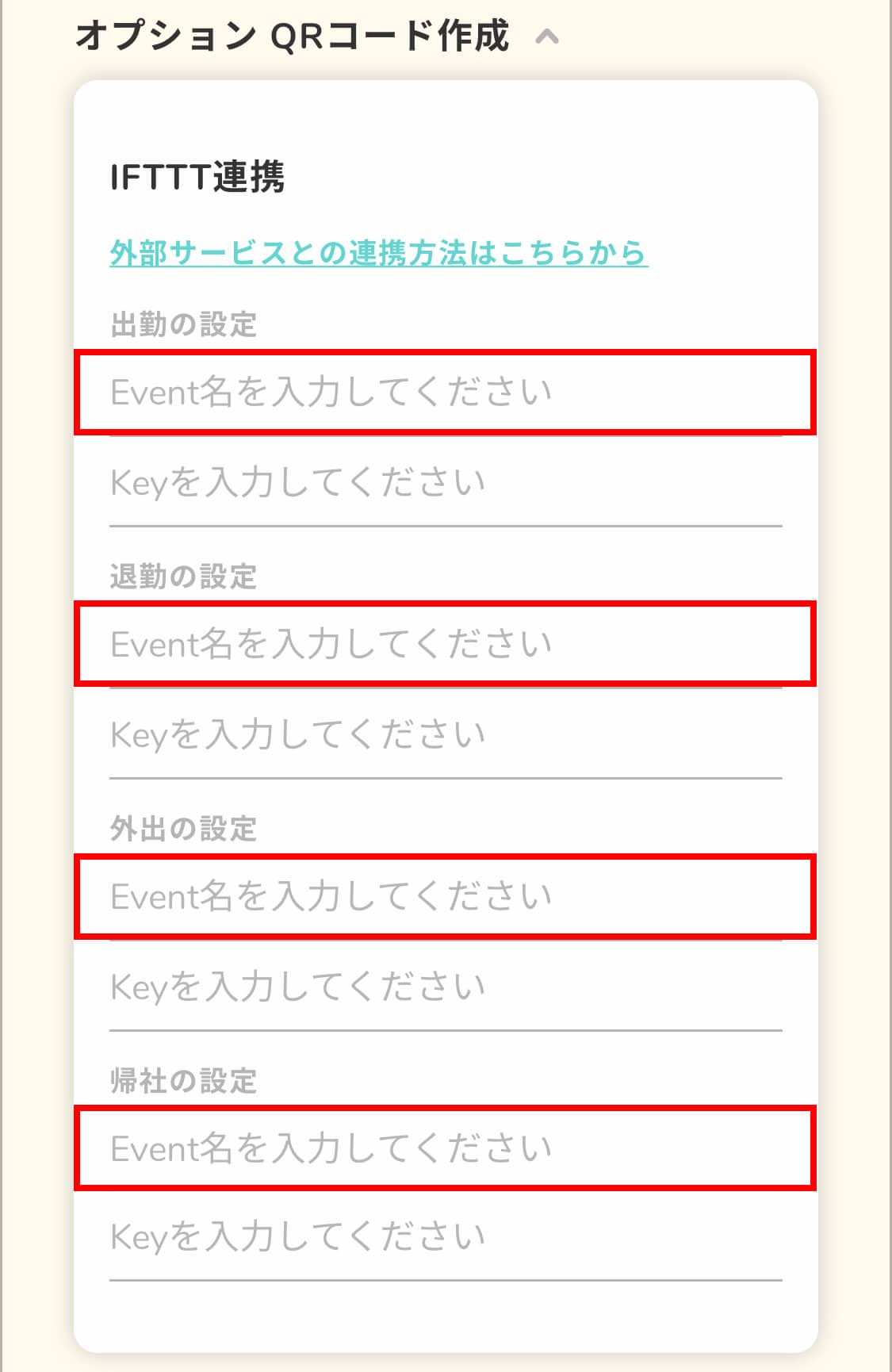
IFTTTの設定
IFTTTにログインし、「Create」から新規作成します。
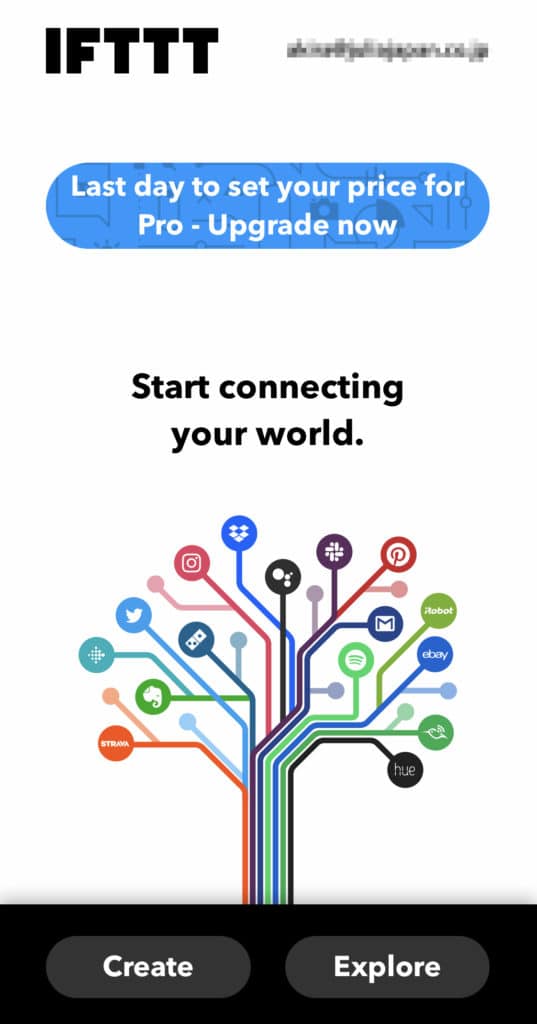
「If This add」を選択します。
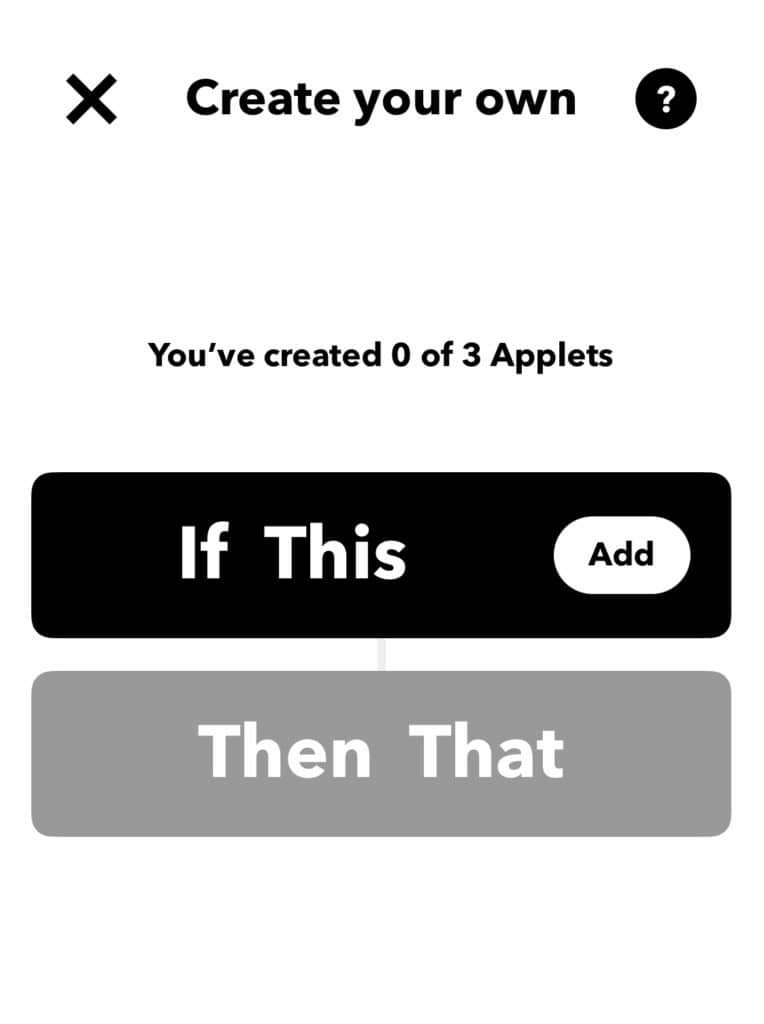
検索窓に「webhooks」と入力するとwebhooksのアイコンが出てくるので選択します。
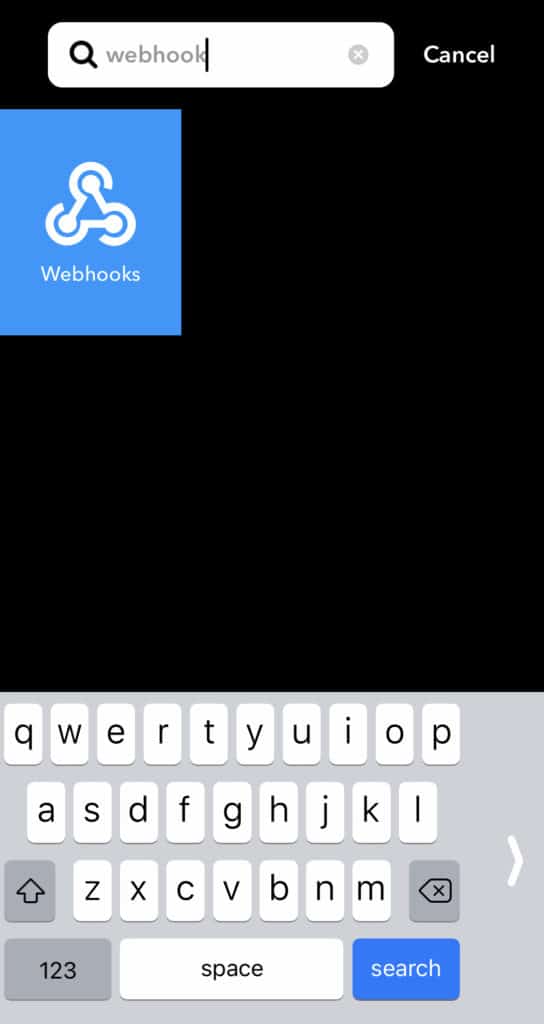
「Receive a web request」を選びます。
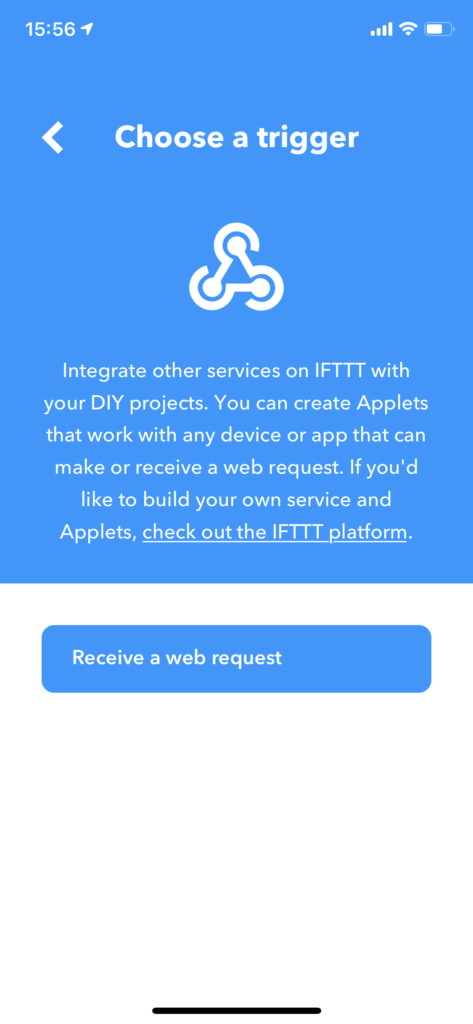
「Event Name」の入力欄が表示されます。
ここにオスレコ側で決めたイベント名
出勤のEvent名:attendance
等を入力して「Create trigger」を押します。
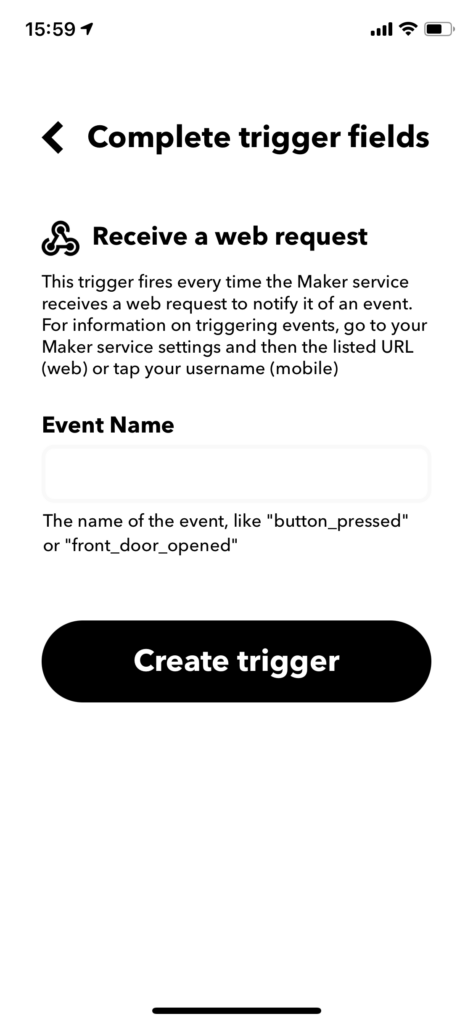
次に「Then That add」を押します。
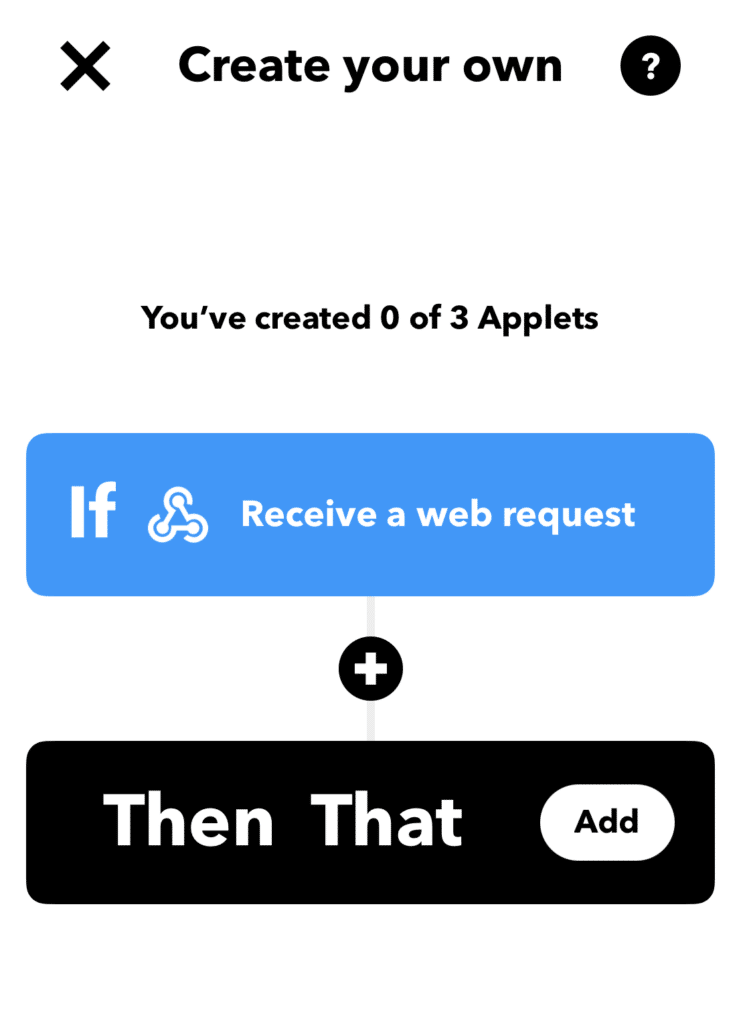
検索窓にchatworkと入力するとチャットワークのアイコンが表示されます。
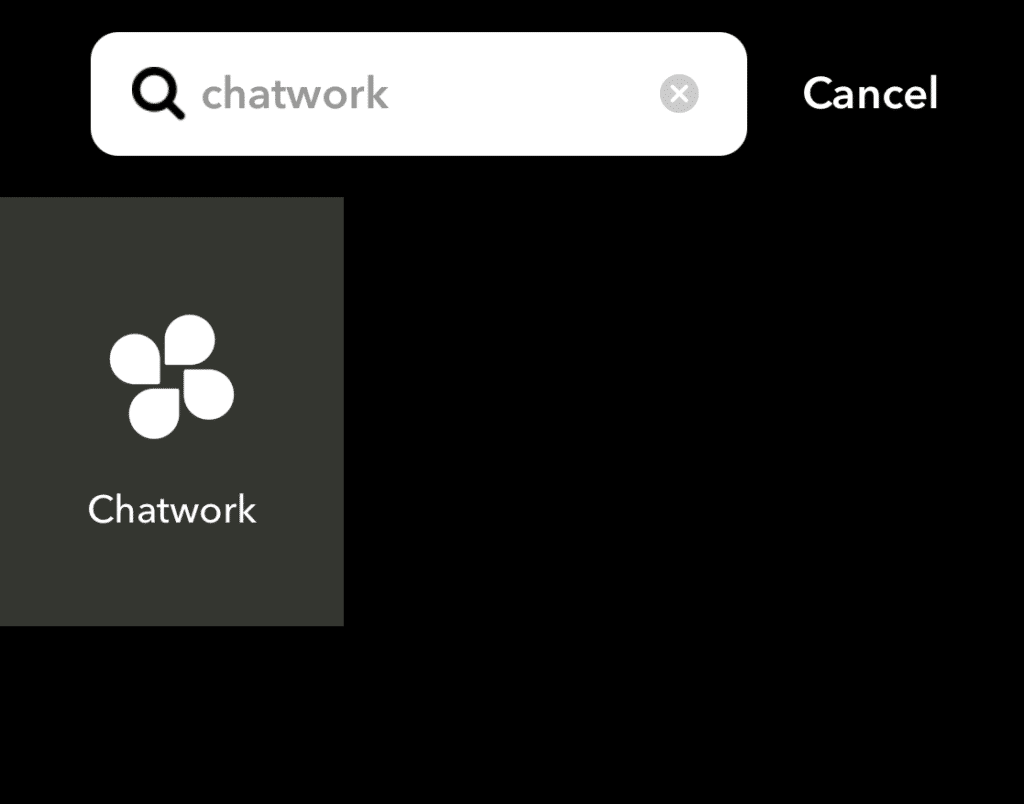
リクエストの許可を求められますので、チャットワークのメールアドレスとパスワードでログインします。
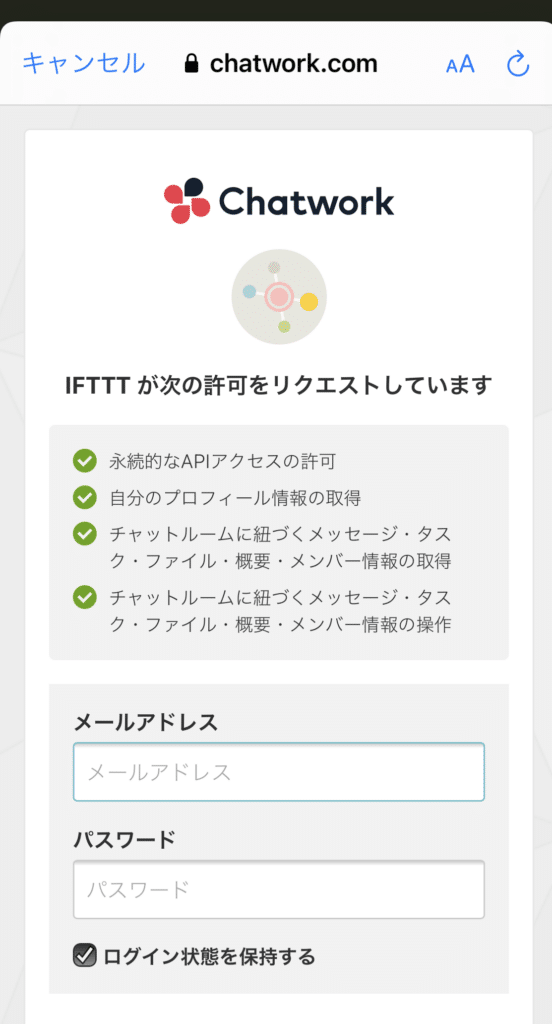
問題なければ「許可」を押します。
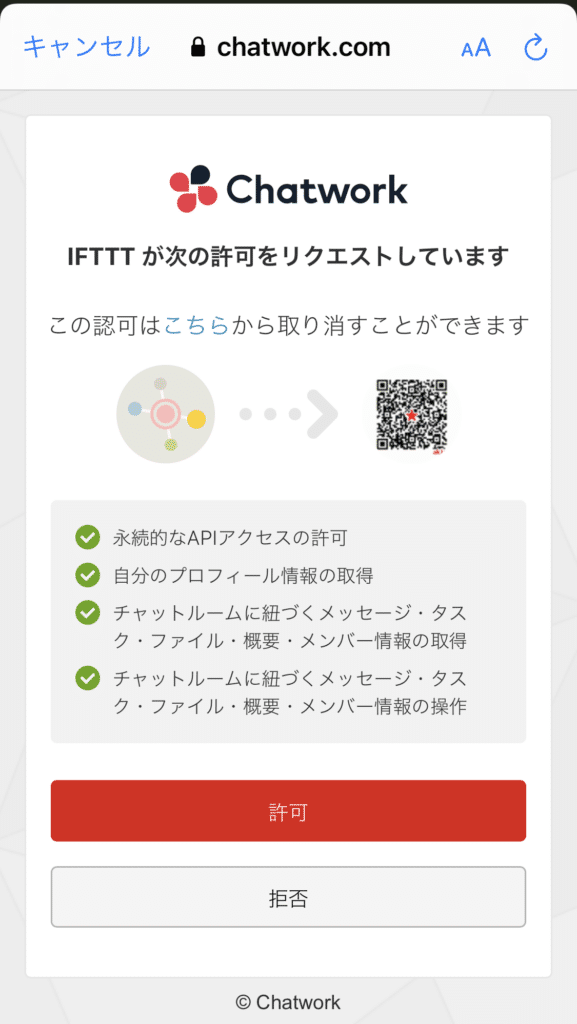
連動させたいチャットワークのルームを選択し、message欄には送信させたい任意のメッセージを入力して「Create action」を押します。
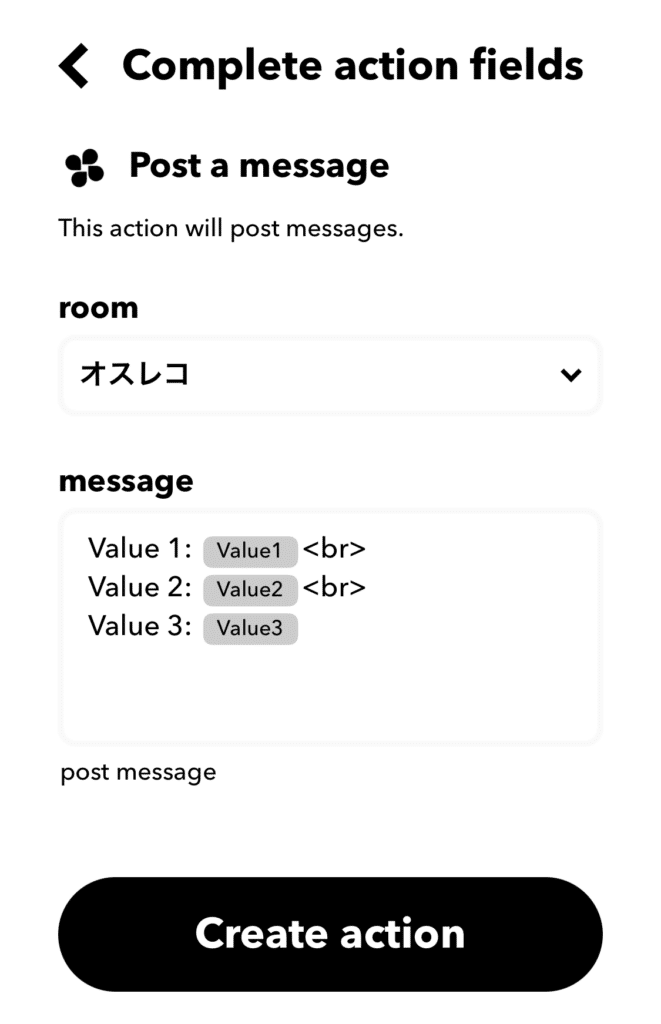
問題なければそのまま「Continue」を押します。
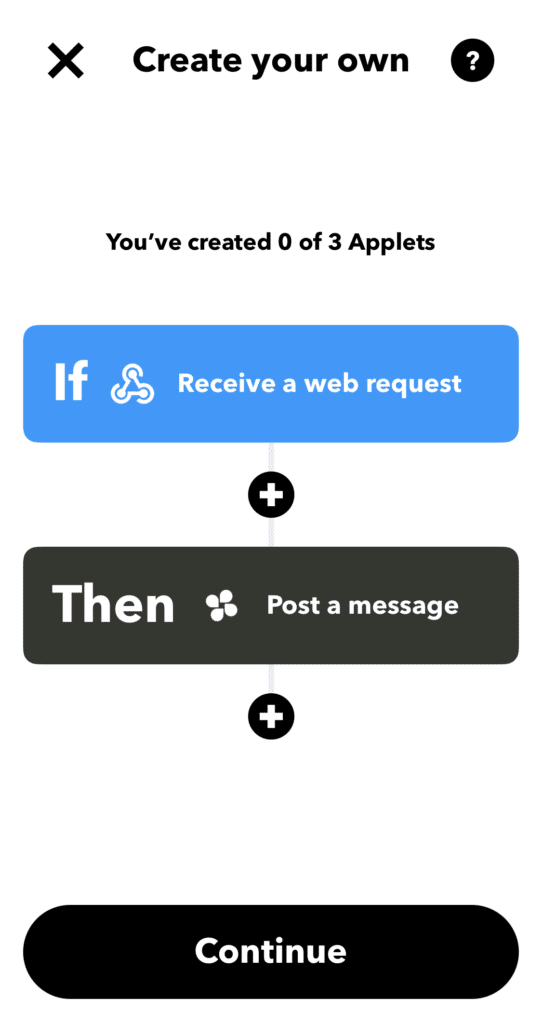
トグルスイッチをオンにして「Finish」です。
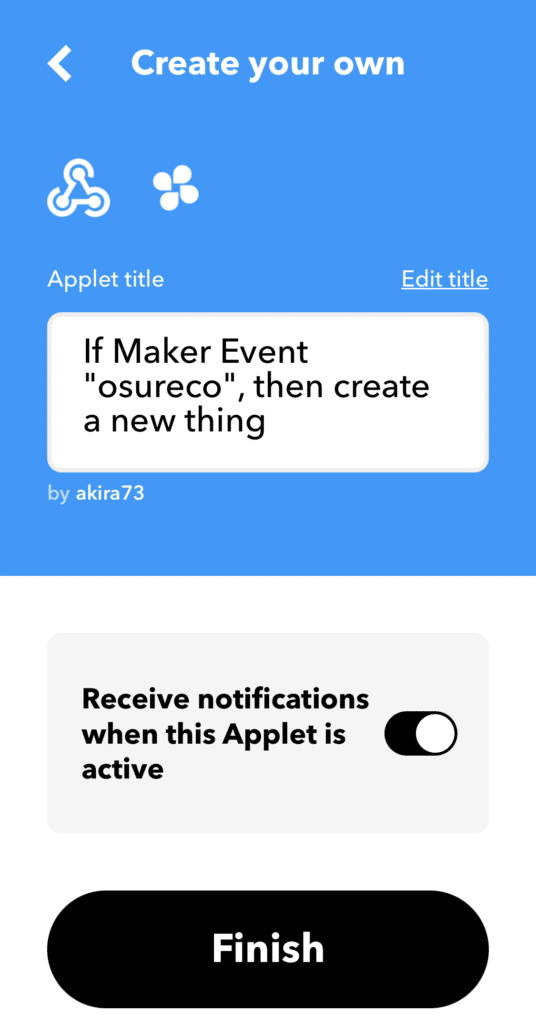
IFTTTのトップページに戻るので、アカウントメニューを開いて「My services」を選択します。
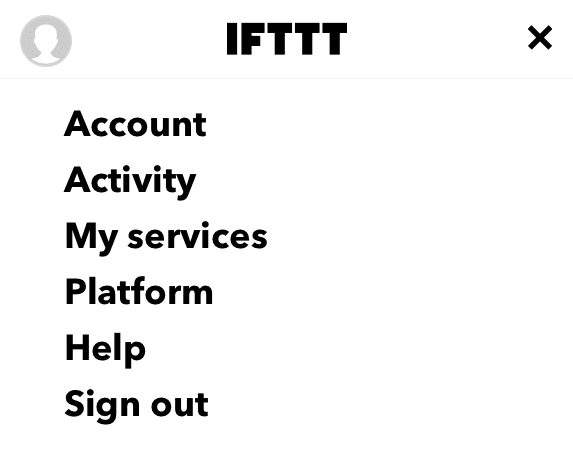
ChateorkとWebhooksが表示されていますので、Webhooksを選択します。
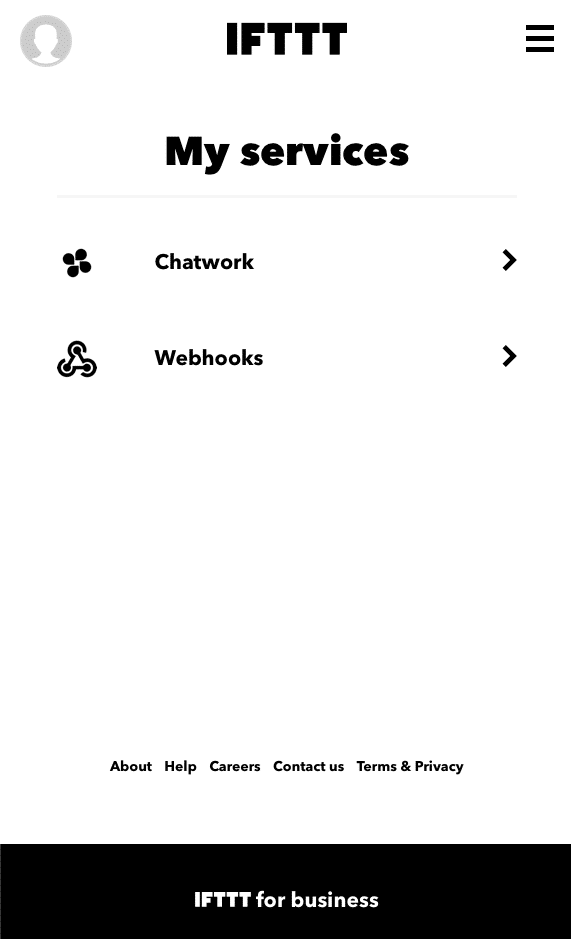
詳細画面が開いたら「Documentation」を押します。
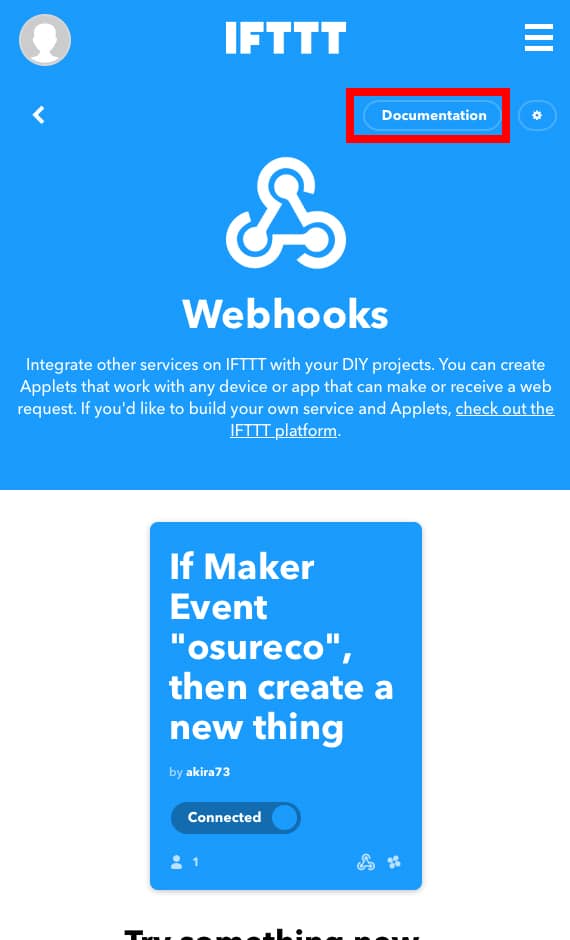
「You Key is:」の下にランダムな英数字の文字列が表示されますので、これをコピーします。
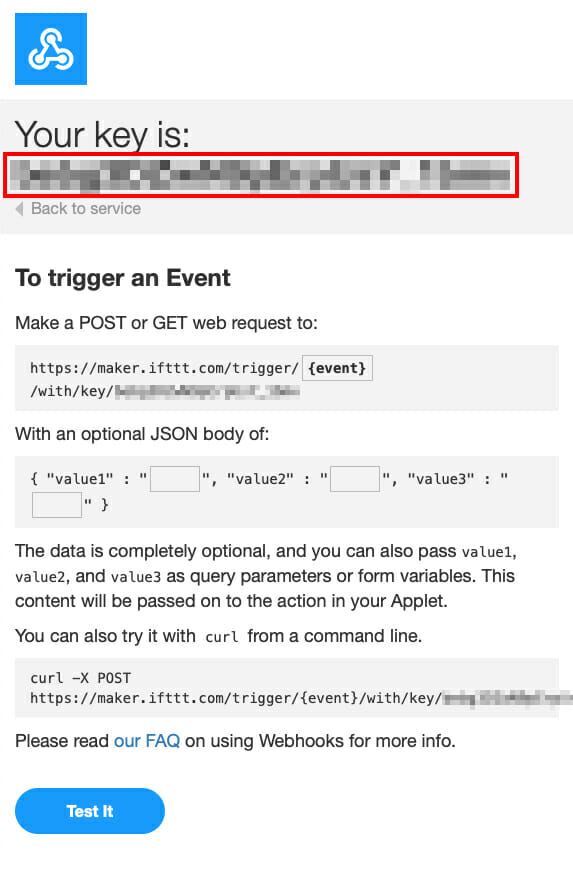
コピーしたものをオスレコの「Keyを入力してください」欄に入力します。
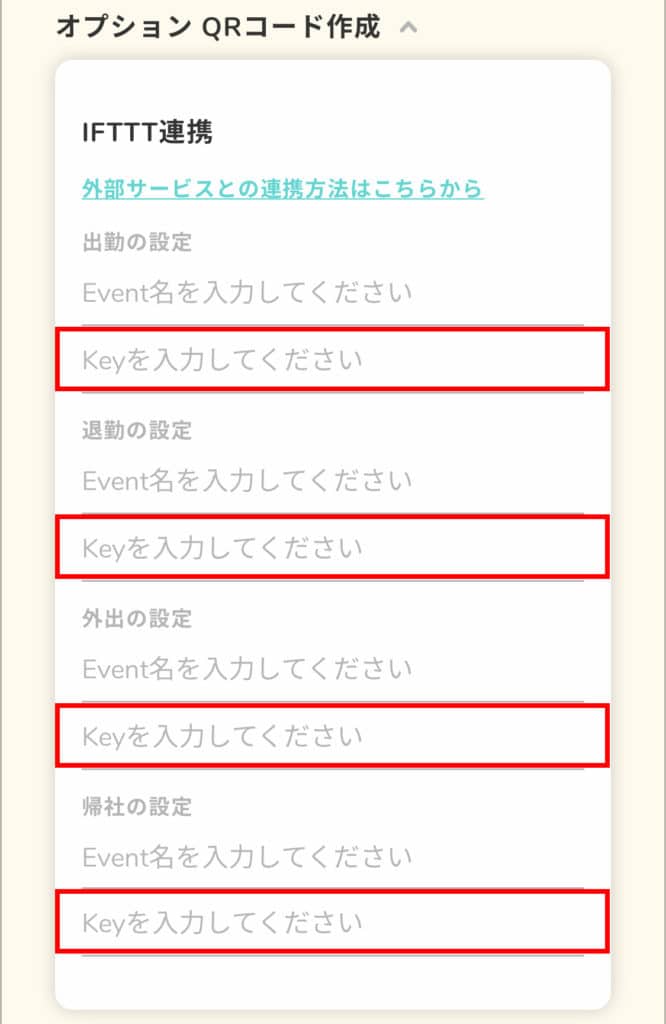
最後に「保存」を押して完了です。